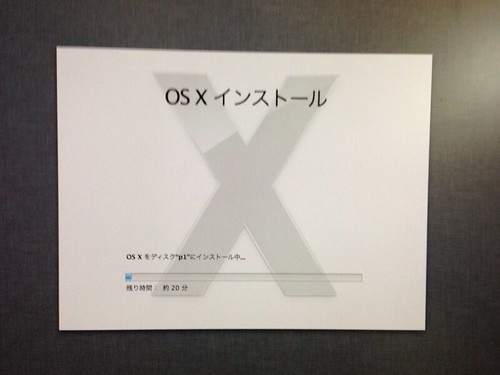自分用メモなのでかなり端折ってます。
参考
非常にわかりやすく助かりました。
Mac mini (2012 Late) を衝動買い & SSDとメモリの換装 | おれとく!
用意したもの
SSD交換
ファンをはずす
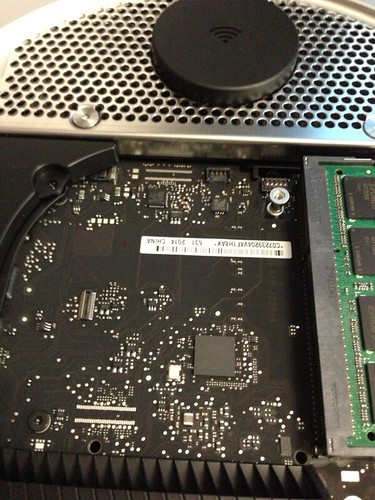
横のプラスチックカバーをはずす

銀のカバーはずす

wifiモジュールの接続部には黒いシール貼ってあった
シール剥がしてケーブルを引っこ抜く
2012-11-30追記
wifiのケーブルはずさなくてもいけるみたい。
Tatsuya Blog » mac mini 2012をSSDに換装してみた
Mac mini 2012 写真12枚で詳解、知りたかった SSD 換装術 | Apribase

HDDの接続ケーブルはずす
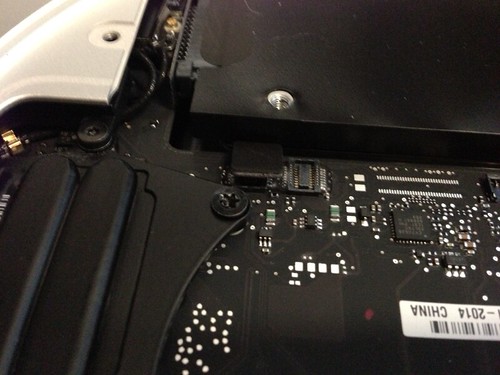
HDD抜くのは簡単だった

拝承

コネクターとネジ付け替えてSSDをはめる

コレに時間かかった。。。
ダメな例1

ダメな例2

とにかく角度つけるとはまらないので、できるだけ傾けずに入れる。

あとは元に戻すだけ・・・なんどけど、
wifiついてる銀カバー戻すときなかなかネジ穴が合わなかった。
片方ちょっとでも閉めたら片方合わなくなっての繰り返し。
もしかしたらwifiのケーブルが正位置に戻せてなくて邪魔してたのかもしれない。
Dキー押しながら起動
ハードウェアテスト開始
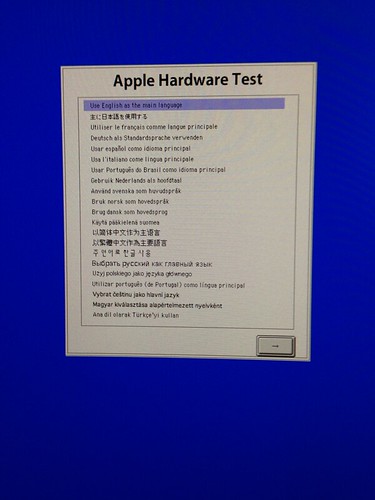
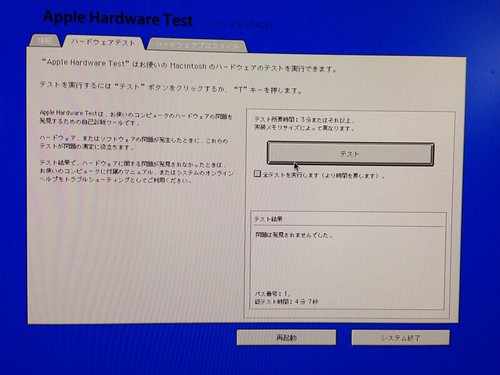
Command(Windows)+Rキー押しながら起動
インターネットリカバリー開始
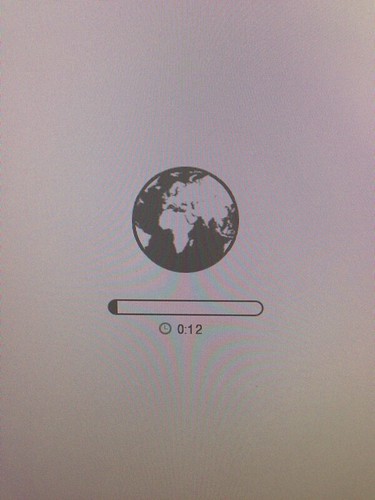
パーティション作成
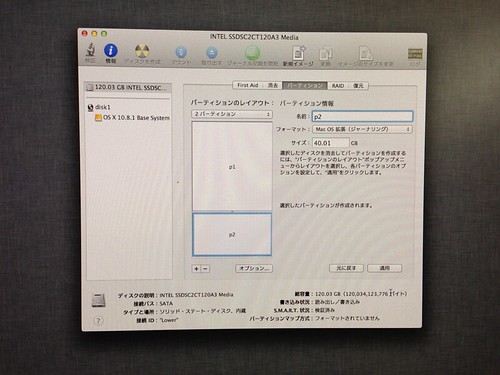
OS Xダウンロード
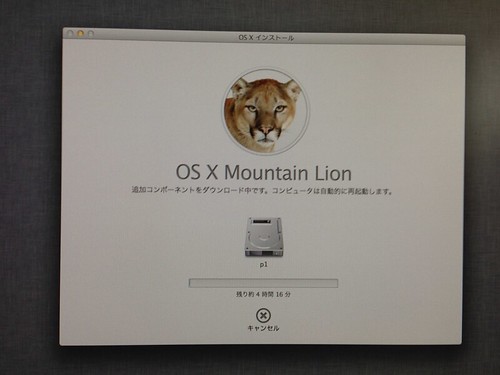
OS Xインストール